第三章 玩转 Google 广告管理系统(5) –自定义定位帮助您实现超精准营销
2009年11月9日星期一 | 星期一, 十一月 09, 2009
Labels: Google 广告管理系统
大家了解,互联网广告和传统媒体相比,它具有三个方面的优势:互动性,易于统计,以及精准性。通过第一章的介绍,我们知道 Google 广告管理系统为发布商提供了7种通用的定位选项:地域,时间和日期,操作系统,浏览器,浏览器语言,上网方式,用户域。通过这7种定位方式,我们能够实现广告的初步精准投放。但是,对于自身用户群有明显特点的网站,比如说,社交类的网站具有用户的年龄和性别信息,我希望找出25岁的女性用户,并将化妆品广告精准的投放给这部分人群,显然光靠这7种方式是不够的。
在下面的两篇文章中,我将向大家详细介绍 Google 广告管理系统中的自定义定位功能。通过这个功能,我们可以根据每个网站自身的用户群特点,自定义类别来区分用户,实现真正意义上的超精准投放,提升网站营销竞争力。
今天,首先向大家介绍自定义定位的基本使用。
- 找到网站用户群的分类标准,并加以分类
在真正开始设置自定义定位之前,每一个网站的管理人员都应该了解自身网站的用户群特点,并且找出能够区分用户的标准。比如:社交类网站可以根据用户的性别作为标准,定义为男性和女性两种人群;根据用户的年龄作为标准,定义三类人群:20-25岁,26-30岁,31-40岁;以程序员访问为主的技术类网站可以根据用户的兴趣作为标准:.Net, Java, 和 C++;以管理人员访问的资讯类网站可以根据用户兴趣分为:管理,战略,经济,营销;旅游类网站可以根据用户感兴趣去的国家和地区来划分:美国纽约,日本北海道,印尼巴厘岛等等。下面我以用户的年龄作为示例来介绍如何在系统中进行设置。
- 在系统中定义标准和键值
- 进入您的 Google 广告管理系统帐户,点击”广告资源”标签
- 然后点击左侧面板上的”投放网络设置”
- 点击”自定义定位”标签
- 输入定位类别名称,如Age
- 选择”用户需要从预定义的定位值中进行选择” (我会在下一节中介绍”用户需要在创建订单项或者检查广告组员是输入定位值”)
- 输入键值,如20-25, 26-30, 31-40 三个类别
- 将屏幕拉到最底处,点击保存
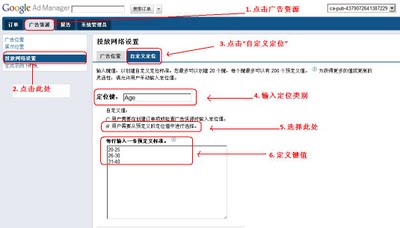
注:
- Google 广告管理系统可支持最多 20 个自定义定位标准。每个标准可包含最多 200 个值。例如,您可以将 20 个标准中的第一个命名为“Age”,然后定义以下 6 个值(最多 200 个):1-5、6-11、12-18、19-34、35-50 以及 50。
- 键名和键值各自可包含最多 10 个字符。可以使用的字符包括:字母数字字符、下划线、连字符和加号。
- 值的类型并不会因数据而异,所有值都会被视为字符串。例如,请不要使用 age >= 18 AND <34,而是应当使用age >= 18 AND <34,而是应当使用 18-34。更多设置信息,点击此处。
- 按照之前的分类标准,找到用户群特点明显的网页。
- 在网页的源码中,添加相关分类和键值,如:更多代码信息,点击此处(http://www.google.com/support/admanager/publisher/bin/answer.py?answer=91225).
- Google 广告管理系统将在投放广告的时候读取这行代码,以上这行代码告诉系统,这个页面包含Age类别,并且它的键值为20-25。
- 您可以为每页传递多个值。
- 这里是一个实例页面(http://allafrica.com/stories/200901210003.html),大家可以看到发布商在这个页面上使用了8个标准,分别为:Language = English; Topics = Business; Topics = Children; Topics = Humanright; Topics = Labour; Topics = Sustainabl; Countries = eastafrica ; Countries = Somalia.
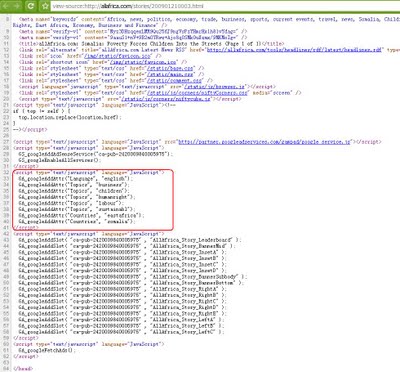
- 进入系统,创建订单和订单项(关于如何创建订单和订单项,点击此处
- 在”应用定位标准”下拉菜单处,选择您定义的标准,如”Age”
- 选择您希望此订单定位的人群,如26-30岁的人群
- 点击保存,按照步骤完成剩下的设置
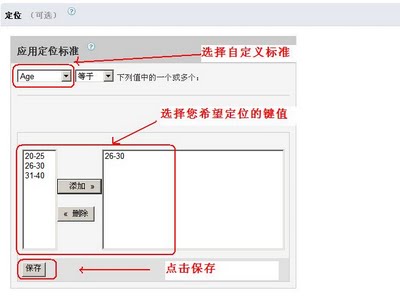
此次配置将此广告订单定位在包含标准”Age”,同时要求 Age = 26–30的页面.
关于自定义定位的更多信息,点击此处(http://www.google.com/support/admanager/publisher/bin/topic.py?hl=cn&topic=16129).